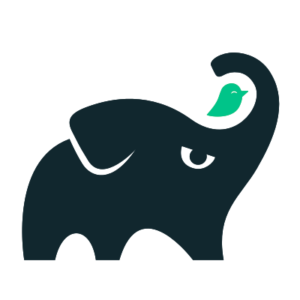Inicio rápido con Couchbase Lite, Android Studio y Gradle
Este post ilustrará todos los pasos necesarios para empezar con Couchbase Lite en un proyecto Android usando Android Studio y el sistema de construcción estándar Gradle. Esta es la forma más fácil de configurar el uso de Couchbase Lite con Android.
Requisitos previos
Suponemos que ya tiene instalado Android Studio y sabe cómo crear un nuevo proyecto. Consulte la Android Studio para más detalles.
Si tienes Android Studio instalado y listo, el tiempo estimado para completar estos pasos es inferior a 5 minutos.
Primer paso
Crear un nuevo proyecto (o abrir uno actual). Esto muestra el aspecto de Android Studio después de abrir un nuevo proyecto "Actividad vacía".
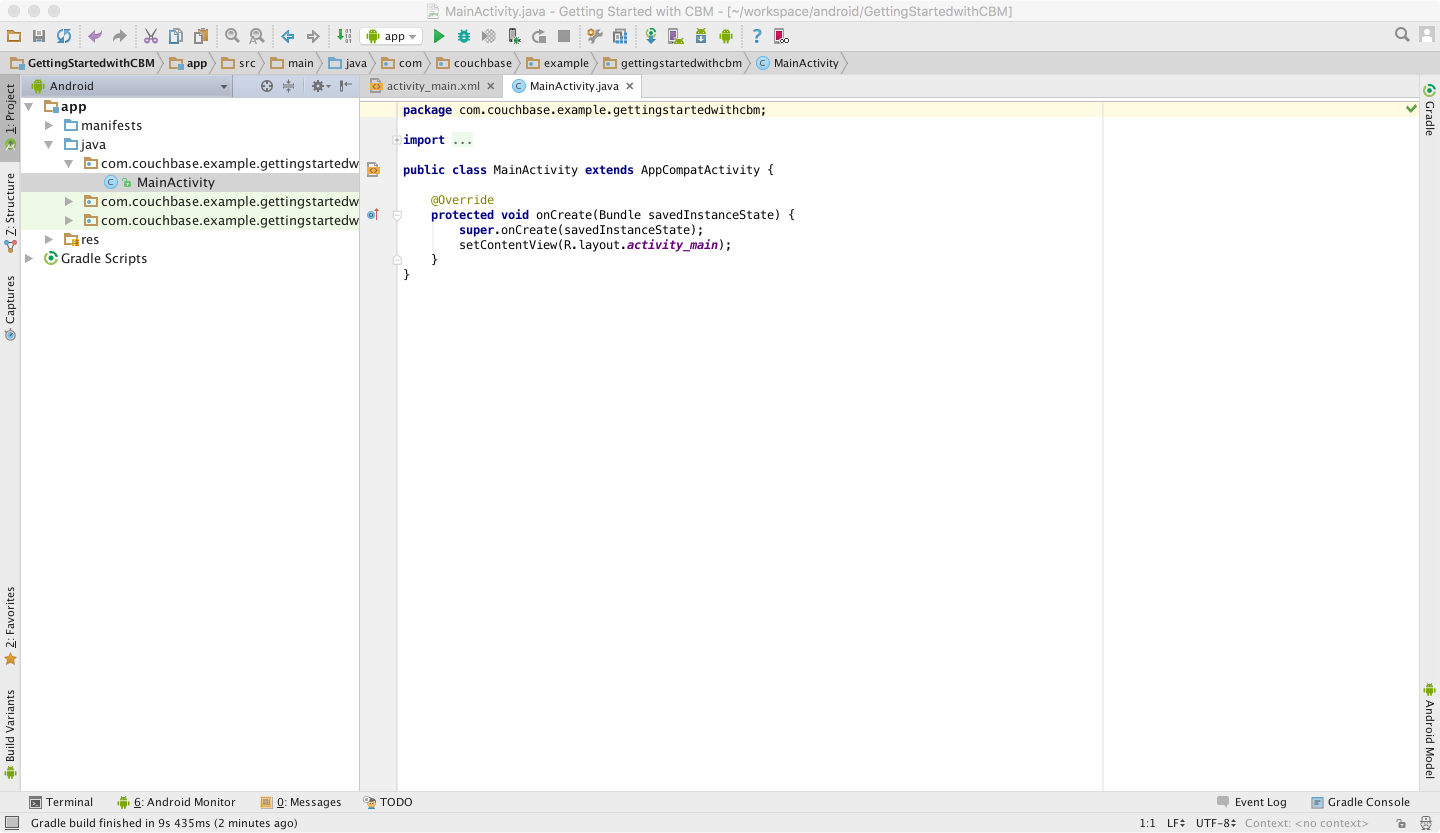
Paso 2
En el panel Proyecto (área de navegación de la izquierda), despliega la sección titulada "Gradle Scripts". Haz doble clic en la entrada build.gradle etiquetada como "Módulo: app". La flecha de la siguiente imagen indica la línea en la que hay que hacer clic.
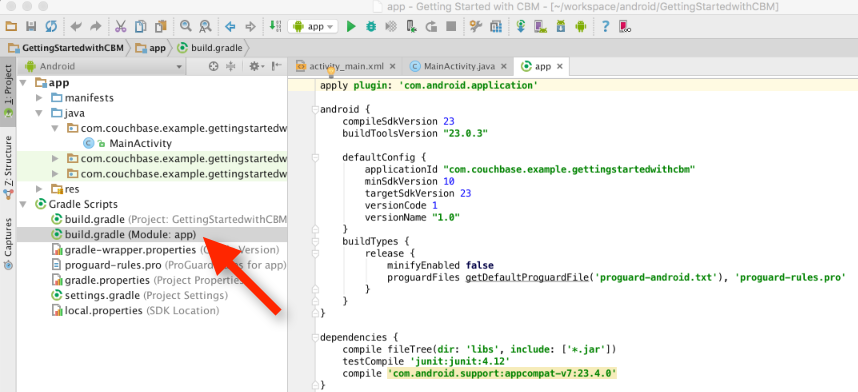
Debería ver el archivo build.gradle abierto para su edición en el panel derecho del editor.
Paso 3
Busque la sección "dependencias" del archivo build.gradle. Debería ser algo como esto.
|
1 2 3 4 5 |
dependencias { compilar fileTree(dir: libs, incluir: [*.jar]) testCompile 'junit:junit:4.12' compilar 'com.android.support:appcompat-v7:23.4.0' } |
Añada la siguiente línea a esta sección:
|
1 |
compilar 'com.couchbase.lite:couchbase-lite-android:1.+' |
La flecha de la siguiente imagen muestra dónde debe estar la entrada y cómo serán los resultados.
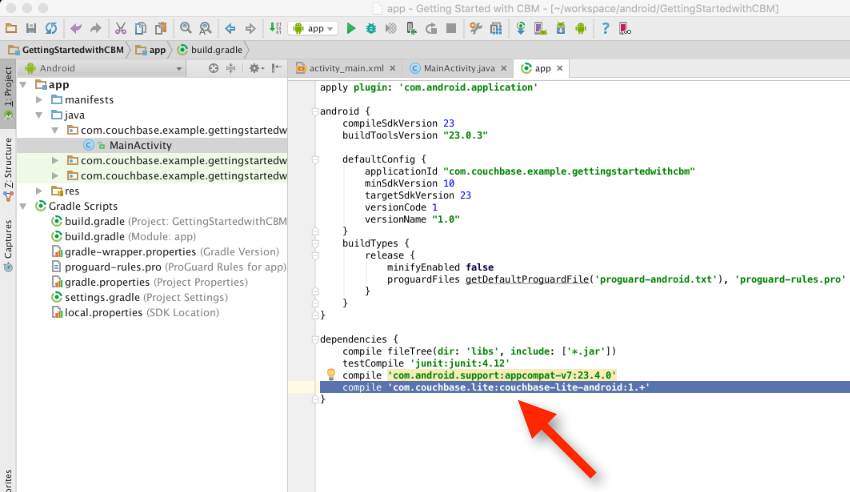
En este punto, lo más probable es que aparezca un mensaje indicándole que puede ser necesaria una sincronización del proyecto. Haga clic en "Sincronizar ahora". También puede sincronizar en cualquier momento utilizando el botón de la barra de herramientas, como se muestra a continuación.
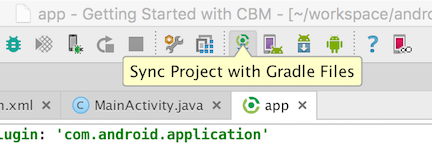
La sincronización llevará un poco de tiempo. El sistema de compilación de Android Studio (usando Gradle) se encarga de descargar todos los archivos necesarios y hacer los cambios necesarios en tu proyecto para incluir Couchbase Lite.
¡Empieza a codificar!
Una vez que Gradle haya terminado, estás listo para empezar. Como prueba rápida, puedes ver si Android Studio empieza a incluir Couchbase Lite en las sugerencias de autocompletado. En el siguiente ejemplo, hemos empezado a declarar una variable de tipo "Manager". Puedes ver que Android Studio sugiere la clase Manager del paquete com.couchbase.lite como compleción.
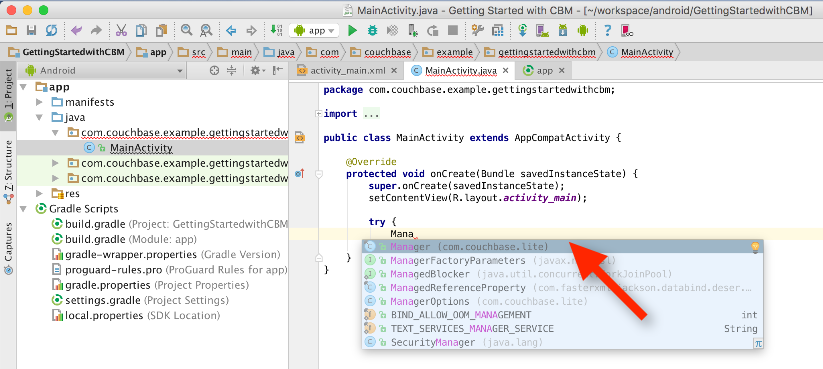
Notas finales
Este tutorial fue creado usando Couchbase Lite versión 1.2.1 y Android Studio versión 2.1.2. Algunas versiones anteriores de Android Studio tenían problemas con archivos de manifiesto duplicados. Esto causará que Gradle muestre un error. Si esto ocurre, intenta añadir estas líneas a la sección "android" del build.gradle:
|
1 2 3 4 5 6 7 |
// solución para el problema de "archivos duplicados durante el empaquetado del APK // véase https://groups.google.com/d/msg/adt-dev/bl5Rc4Szpzg/wC8cylTWuIEJ packagingOptions { excluir META-INF/ASL2.0 excluir META-INF/LICENCIA excluir META-INF/NOTICE } |
Posdata
Consulte más recursos en nuestra portal para desarrolladores y síganos en Twitter @CouchbaseDev. Puede enviar preguntas a nuestro foros. Y participamos activamente en Stack Overflow.
Puede seguirme personalmente en @HodGreeley
Estoy deseando hablar con usted.